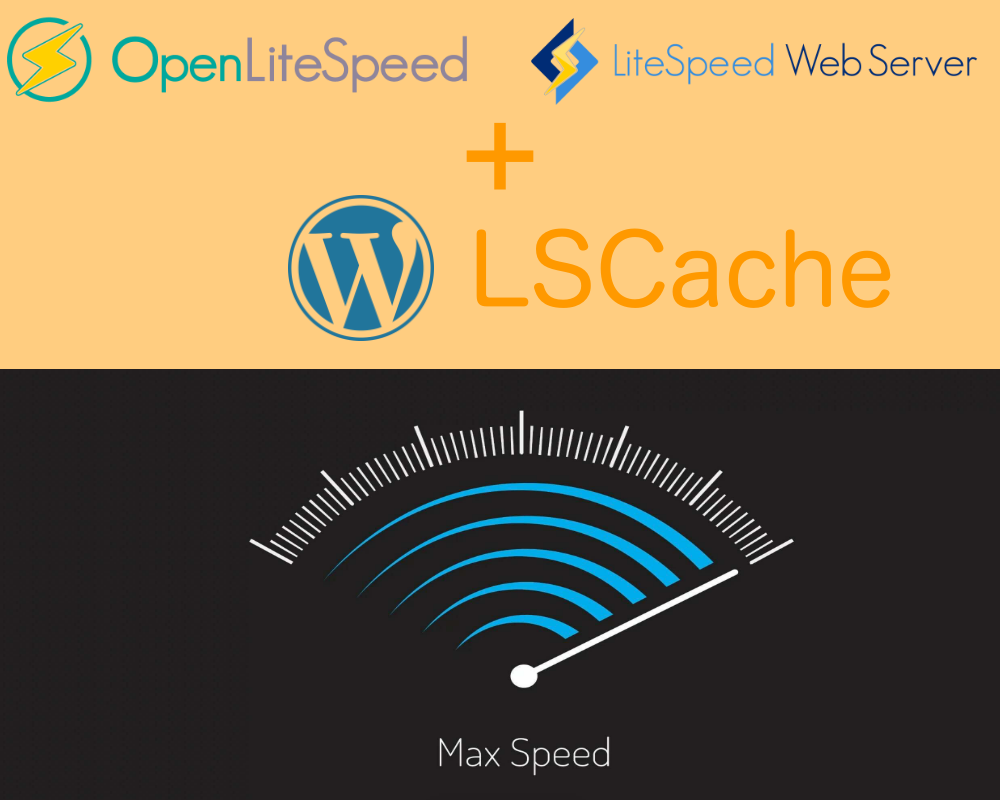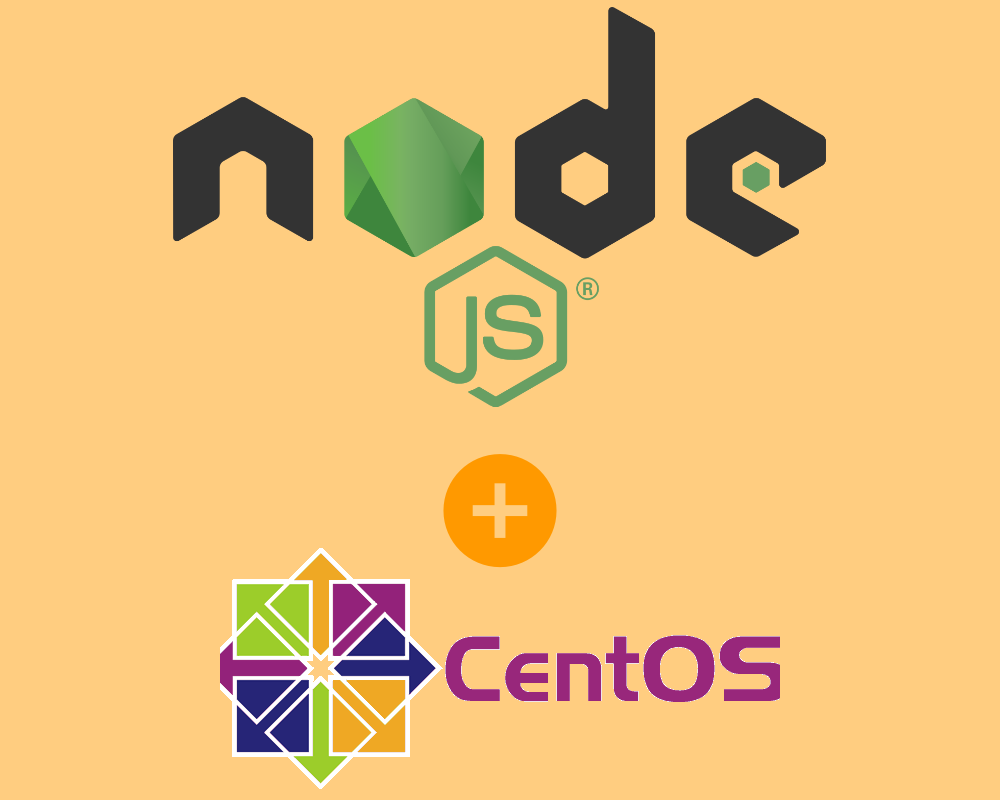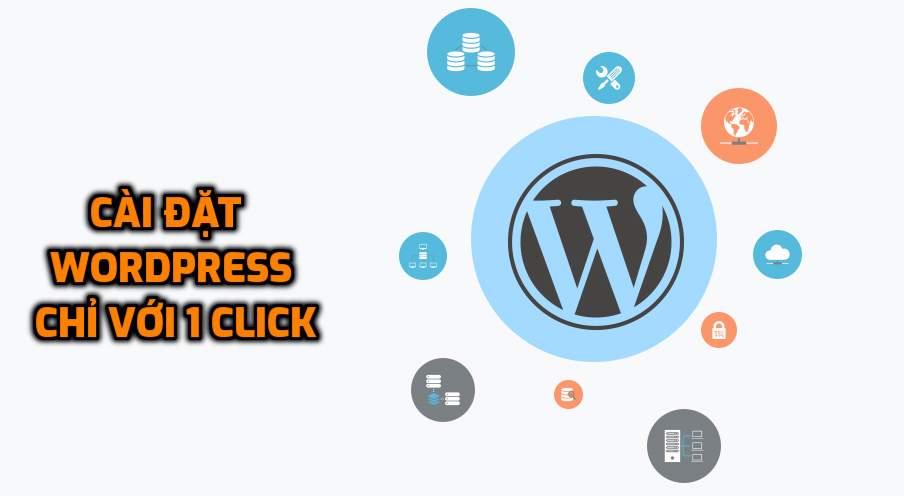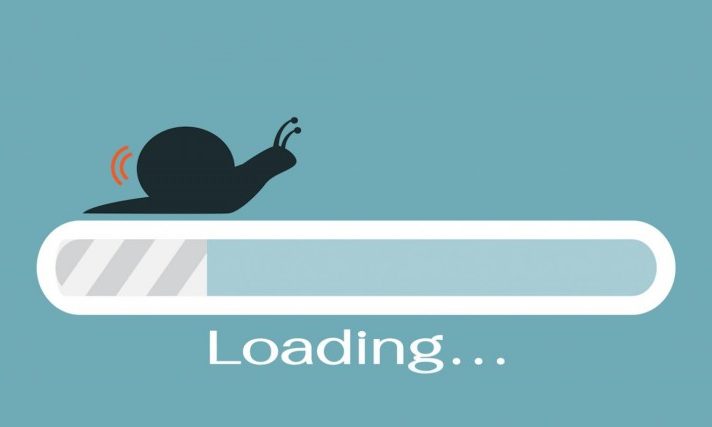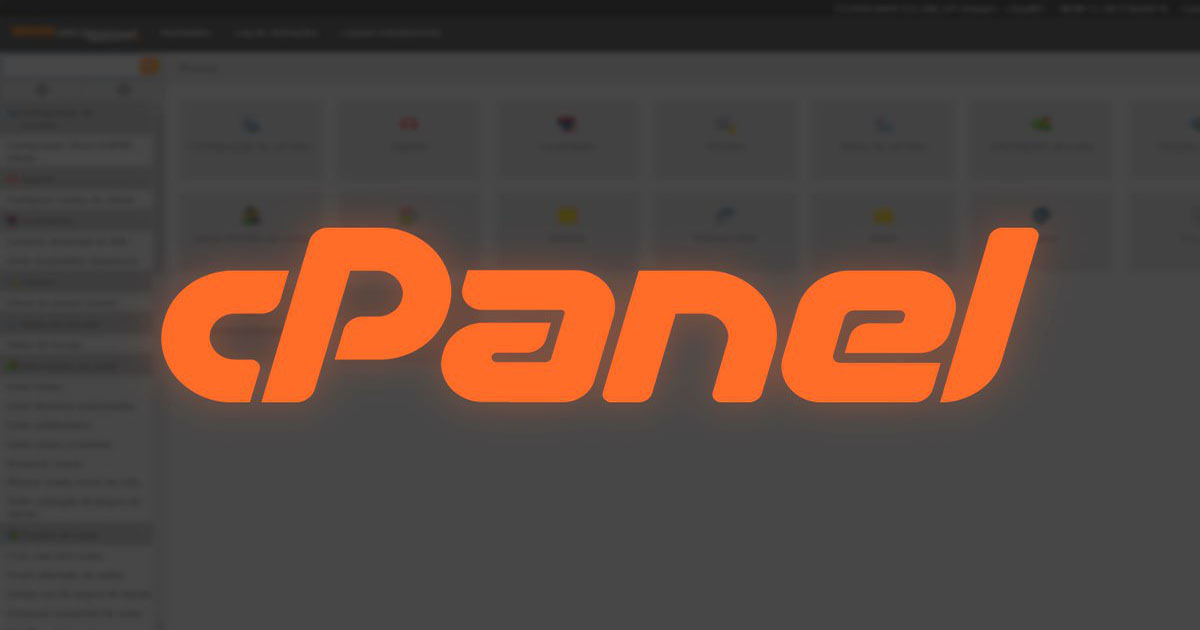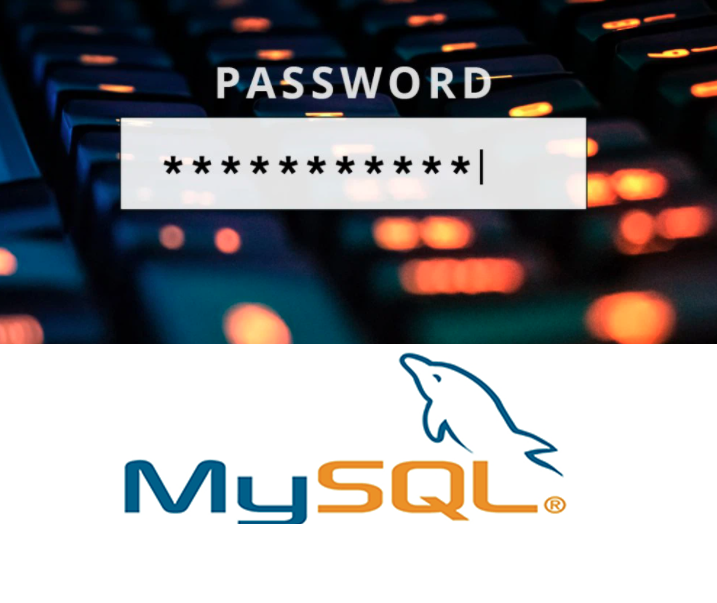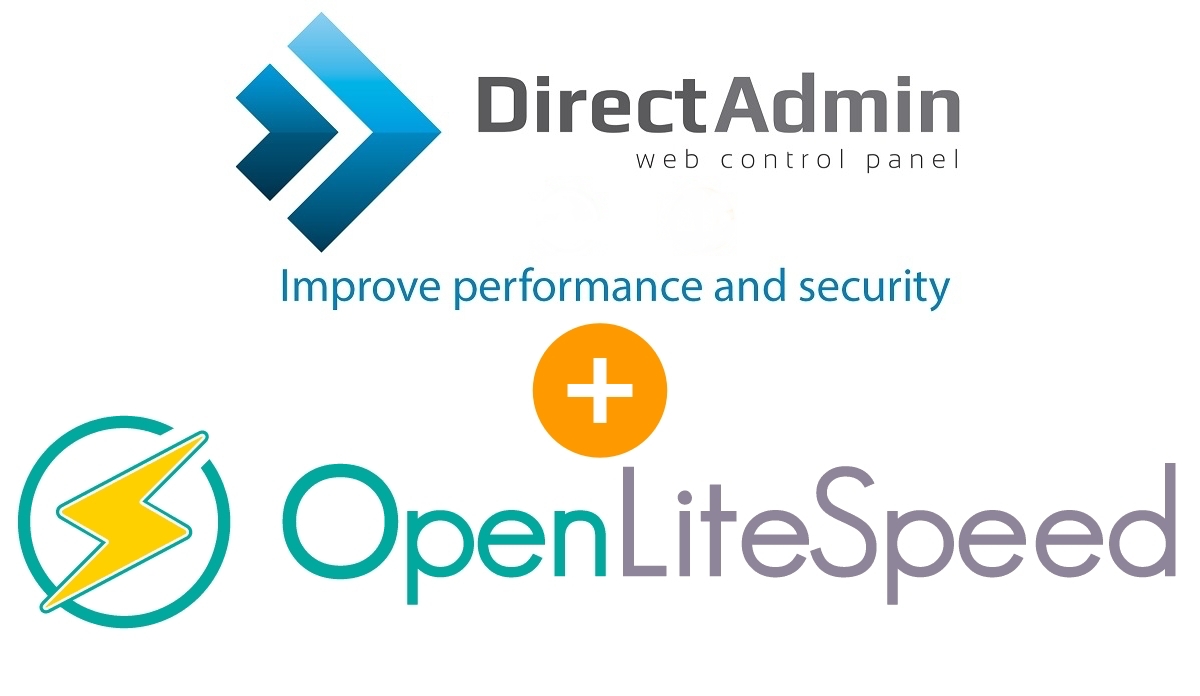
Đối với những bạn yêu thích DirectAdmin Control Panel nhưng lại muốn trải nghiệm tốc độ tuyệt vời mà OpenLiteSpeed mang lại thì tin vui cho các bạn rằng DirectAdmin đã chính thức hỗ trợ. Cụ thể là kể từ phiên bản DirectAdmin 1.57 trở đi hãng đã cho phép các bạn cài đặt OpenLiteSpeed thay thế cho Apache/Nginx đang có sẵn. Bài viết này 7Host sẽ hướng dẫn các bạn từng bước thao tác nhé.
1. Chuẩn bị
Đầu tiên các bạn cần thực hiện truy cập vào VPS/Server bằng SSH. Vì quá trình cài đặt (build) sẽ chạy khá lâu phụ thuộc vào CPU và Ram trên server nên các bạn cần chạy thêm lệnh “screen” để tránh trong quá trình build bạn cần tắt máy ra ngoài hoặc vô tình rớt mạng sẽ dẫn đến lỗi.
Tham khảo thêm: Lệnh screen trên Linux
Tạo một screen mới bằng lệnh sau:
[root@server7h ~] screen -S directadmin
Một cửa sổ mới (screen) đã ngầm tạo ra, tiếp đến các bạn đi vào thư mục CustomBuild của DirectAdmin để chuẩn bị quá trình build:
[root@server7h ~] cd /usr/local/directadmin/custombuild/
2. Thao tác thực hiện
Kiểm tra trên server các phiên bản PHP đang chạy vì chúng ta cần phải build lại luôn PHP theo chuẩn của OpenLiteSpeed. Trong thư mục CustomBuild có một file “options.conf” chứa đầy đủ thông tin mà bạn cần. Các bạn dùng lệnh cat để xem file này.
[root@server7h custombuild] cat /usr/local/directadmin/custombuild/options.conf
Các bạn để ý các thông số sau khi hiện nội dung file:
#PHP Settings php1_release=7.3 php1_mode=php-fpm php2_release=5.6 php2_mode=php-fpm
Như vậy với thông tin trên các bạn sẽ xác định được server của mình đang chạy song song hai phiên bản PHP là 7.3 và 5.6. Tiếp đến là build OpenLiteSpeed vào thôi nào.
[root@server7h custombuild] ./build set webserver openlitespeed [root@server7h custombuild] ./build set php1_mode lsphp [root@server7h custombuild] ./build set php1_release 7.3 [root@server7h custombuild] ./build set php2_mode lsphp [root@server7h custombuild] ./build set php2_release 5.6 [root@server7h custombuild] ./build openlitespeed
Đến đây bạn phải ngồi chờ đến khi màn hình không còn chạy gì thêm nữa.
Lưu ý: Thời gian build khá lâu nên các bạn có thể tranh thủ làm tách cafe nhé.

Sau đó tiếp tục build lại PHP theo chuẩn của LiteSpeed.
[root@server7h custombuild] ./build php n
Và bạn lại tiếp tục chờ đợi. Cuối cùng bạn chạy lệnh sau để hoàn tất quá trình build.
[root@server7h custombuild] ./build rewrite_confs
Gõ lệnh “exit” để xóa screen bạn tạo lúc đầu.
[root@server7h ~] exit
Đến đây thì chỉ mới 99% công đoạn thôi, để OpenLiteSpeed chạy “mượt” hơn thì bạn cần làm thêm một bước nữa mới hoàn thành. Lí do là OpenLiteSpeed trên DirectAdmin mặc định khi khởi động nó sẽ tìm kiếm toàn bộ các file “.htaccess” có trên server và load lên.
Tuy nhiên nếu các bạn upload file mới hay chỉnh sửa nội dung trong “.htaccess” nào đó thì OpenLiteSpeed sẽ không nhận cho đến khi bạn khởi động lại nó. Thật không dễ đúng không các bạn, đó là lí do vì sao hãng có thêm phiên bản LiteSpeed Web Server (bản thương mại) đấy.
Chúng tôi cũng đã có bài phân tích tại đây: Nên chọn LiteSpeed Webserver hay OpenLiteSpeed?.
Bây giờ các bạn dùng một trình editor như vi hoặc nano trên Linux và tạo ra một file có đường dẫn như sau:
[root@server7h ~] nano /etc/cron.d/openlitespeed_htaccess_scan
Và bạn copy nội dung bên dưới vào file này:
*/3 * * * * root if ! find /home/*/domains/*/*_html/ -maxdepth 2 -type f -newer /usr/local/lsws/cgid -name '.htaccess' -exec false {} +; then /usr/local/lsws/bin/lswsctrl restart; fi* * root if ! find /home/*/domains/*/*_html/ -maxdepth 2 -type f -newer /usr/local/lsws/cgid -name '.htaccess' -exec false {} +; then /usr/local/lsws/bin/lswsctrl restart; fi
Mục đích của nội dung trên là cứ 3 phút sẽ tự động quét toàn bộ các file “.htaccess” nào mới thì thực hiện reload cấu hình để OpenLiteSpeed nhận.
Sau đó save lại và đến đây thì chính thức hoàn tất quá trình build rồi đó các bạn.
3. Tổng kết
Như vậy là quá trình cài đặt OpenLiteSpeed trên DirectAdmin đã hoàn tất. Nếu trong quá trình cài đặt theo bài viết này gặp khó khăn các bạn đừng ngần ngại gửi email về [email protected] để 7Host hỗ trợ cho các bạn nhé.
Chúc các bạn thành công!